Si es un usuario de iPhone o iPad, es posible que haya encontrado la molesta notificación de «Verificación requerida» cuando intente descargar o actualizar aplicaciones gratuitas desde la App Store. ¿Por qué sucede esto y cómo puedes detenerlo? Este artículo definirá las posibles razones de este problema y le mostrará algunos métodos efectivos para solucionarlo.
Además, presentaremos una herramienta poderosa llamada Ultfone iPhone Upock, que puede ayudarlo a detenerse Verificación requerida App Store sin contraseña en unos pocos clics.
Parte 1. ¿Por qué dice que se requiere verificación en la App Store?
Hay varias razones posibles por las que ve el mensaje requerido de verificación en la App Store. Algunos de ellos son:
- Tiene un saldo no remunerado o un pago adeudado en su cuenta de ID de Apple. Esto podría deberse a una compra previa, una renovación de suscripción o un problema fiscal.
- Recientemente ha cambiado su país o región de ID de Apple, y debe actualizar su método de pago en consecuencia.
- Ha habilitado la opción «Requerir contraseña» para iTunes y compras de la tienda de aplicaciones, lo que significa que debe ingresar su contraseña cada vez que descarga o actualiza una aplicación, incluso si es gratuita.
- Tiene un problema con su ID o dispositivo de Apple, como un caché corrupto, un error de red o una falla de software.
Parte 2. Cómo detener la verificación requerida
Dependiendo de la causa del problema requerido de verificación, puede probar diferentes métodos para detenerlo. Estos son algunos de los más comunes y efectivos sobre cómo detener la verificación requerida al instalar aplicaciones gratuitas:
1. Actualizar el método de pago de ID de Apple
Una de las formas más simples de detener la verificación requerida en App Store es actualizar su método de pago de ID de Apple. Esto puede borrar cualquier saldo no pagado o pago adeudado en su cuenta y hacer coincidir su método de pago con su país o región actual. Aquí están los pasos para hacer esto:
Paso 1: Vaya a la aplicación Configuración en su iPhone o iPad.
Paso 2: Toque su nombre en la parte superior y luego toque el pago y el envío.
Paso 3: Toque el método de pago Agregar o editar junto a su método de pago actual.
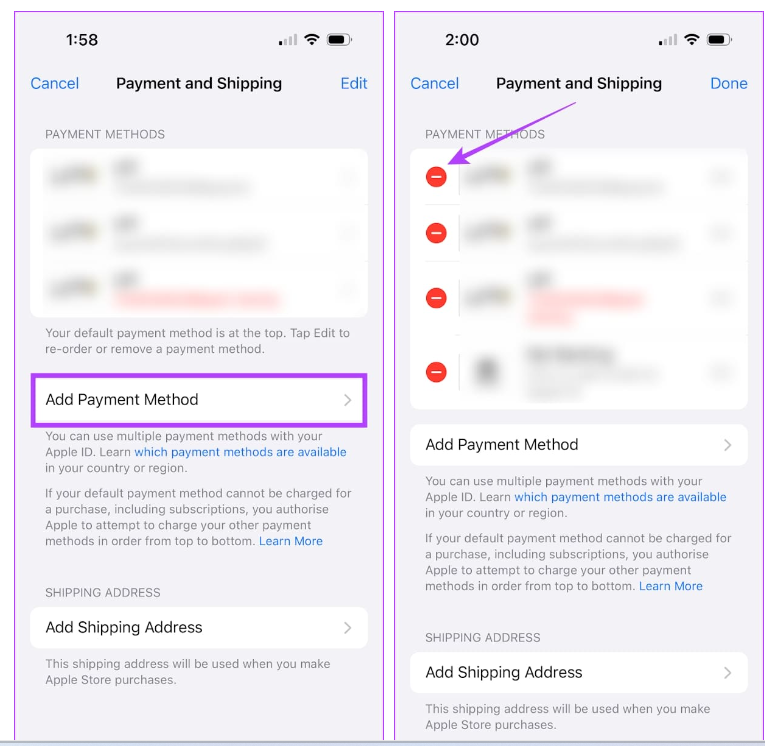
Paso 4: Ingrese la información de su tarjeta de crédito o elija un plan de pago diferente, como PayPal o Apple Pay.
Paso 5: Haga clic en Listo para guardar los cambios.
2. Verifique y complete suscripciones no remuneradas
Otra razón por la que ve la verificación requerida en App Store es que tiene algunas suscripciones no remuneradas en su cuenta de ID de Apple. Estos podrían ser para aplicaciones, música, películas u otros servicios que se haya suscrito para usar su ID de Apple. Para verificar y completar estas suscripciones.
Paso 1: Vaya a la aplicación Configuración en su iPhone o iPad.
Paso 2: Toque su nombre en la parte superior y luego toque suscripciones.
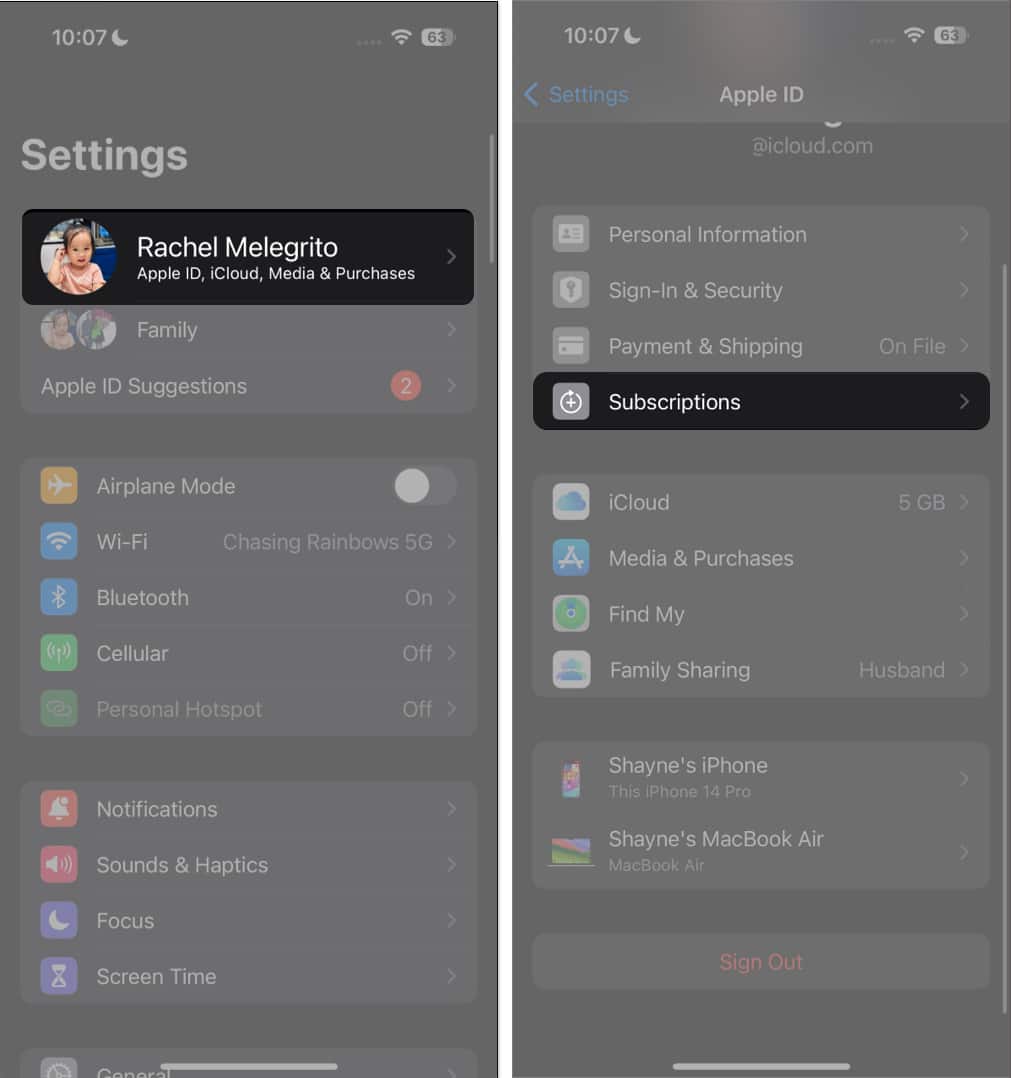
Paso 3: Notará una lista de verificación de las suscripciones activas y caducadas de su cuenta. Toque cualquier suscripción con una insignia roja con la palabra «debido».
Paso 4: Notará los detalles de la suscripción, como el monto, la fecha de renovación y el método de pago. Toque el pago para completar el pago y borrar el saldo debido.
3. No requiera contraseña para iTunes y compras de la tienda de aplicaciones
Si no desea ingresar su contraseña cada vez que descargue o actualice una aplicación gratuita desde la App Store, puede deshabilitar la opción «Requerir contraseña» para iTunes y compras de la tienda de aplicaciones. Esto evitará que aparezca el mensaje requerido de verificación a menos que tenga un saldo impagado o un pago adeudado en su cuenta. Aquí está cómo hacer esto:
Paso 1: Visite la aplicación Configuración en su iPhone o iPad.
Paso 2: Toque la hora de la pantalla y luego toque restricciones de contenido y privacidad.
Paso 3: Si se le solicita, ingrese su código de contraseña de tiempo de pantalla o use ID de cara o ID táctil para desbloquear la configuración.
Paso 4: Toque las compras de iTunes y App Store y luego toque la configuración de la contraseña.
Paso 5: Seleccione «No requiera» en la sección Requerir contraseña.
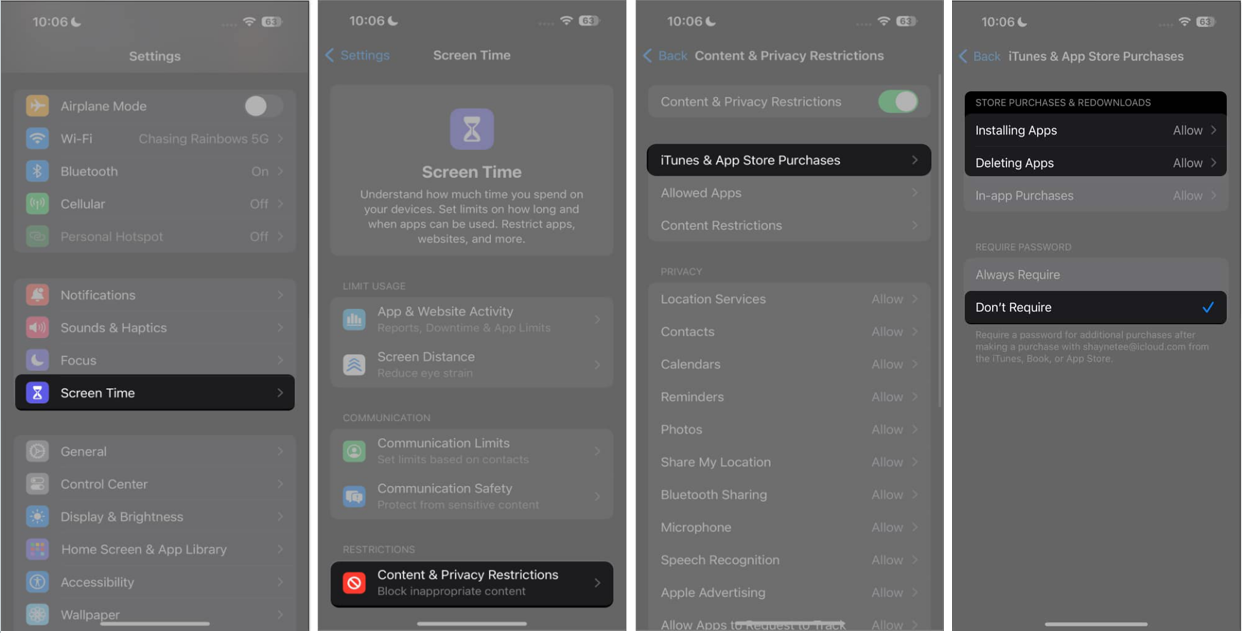
4. Inscrito su ID de Apple e inicie sesión nuevamente
A veces, el problema requerido de verificación en la App Store podría ser causado por un problema con su ID o dispositivo de Apple. En este caso, puede intentar registrar su ID de Apple e iniciar sesión nuevamente. Esto puede restaurar su cuenta y reparar cualquier error potencial. Aquí le mostramos cómo desactivar la verificación requerida en App Store con este método:
Paso 1: Visite la aplicación de configuración en su teléfono o iPad.
Paso 2: Toque su nombre en la parte superior y luego desplácese hacia abajo hacia abajo.
Paso 3: Toque Iniciar sesión e ingrese su contraseña de ID de Apple para confirmar.
Paso 4: Reinicie su dispositivo y vuelva a la aplicación Configuración.
Paso 5: Toque Iniciar sesión en su iPhone o iPad e ingrese su ID de Apple y su contraseña para iniciar sesión nuevamente.
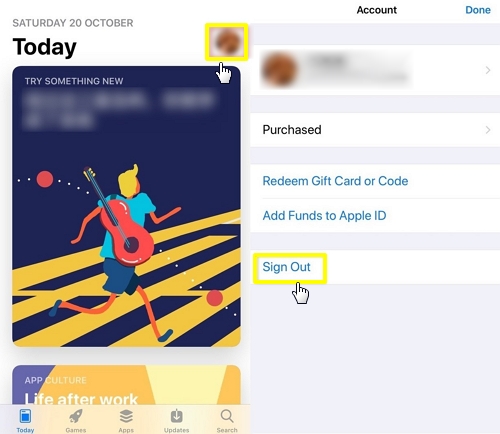
Parte 3. Cómo detener la verificación requerida en App Store sin contraseña (prueba gratuita) Hot Hot
Si ninguno de los métodos anteriores funciona para usted, o si no recuerda su contraseña de ID de Apple, es posible que necesite una solución más poderosa para detener la verificación requerida en App Store. No te preocupes; Hay una solución poderosa y fácil para usted: Ultfone iPhone Uplock.
Esta increíble herramienta puede ayudarlo a deshacerse de Apple ID en minutos sin ninguna contraseña. También puede ayudarlo a pasar por alto todo tipo de bloqueos de pantalla, como códigos de acceso de 4 dígitos/6 dígitos, ID de contacto, ID de cara, contraseña de tiempo de pantalla y MDM.
¿Por qué elegir Ultfone para deshacerse de la verificación requerida en App Store?
- Eliminar sin esfuerzo Apple ID sin ninguna contraseña.
- Detenga rápidamente la verificación requerida al instalar aplicaciones gratuitas 2024
- Desbloquee todos los bloqueos de pantalla, incluidos códigos de acceso de 4 dígitos/6 dígitos e ID de táctil e ID de cara
- Elegir fácilmente la contraseña del tiempo de pantalla (sin pérdida de datos) y MDM
- Admitieron todos los dispositivos iOS, incluidos el iPhone y el iPad, con la última versión de iOS 17
COMPRAR AHORA
COMPRAR AHORA
Aquí está cómo eliminar la ID de Apple para detener la verificación requerida en App Store sin contraseña:
- Paso 1 Descargar e instalar Ultfone iPhone desbloqueo En su computadora, haga clic en «Eliminar la ID de Apple».
- Paso 2 Haga clic en «PróximoBotón para eliminar la ID de Apple para detener la verificación requerida en App Store o al instalar aplicaciones gratuitas.
- Paso 3 Todo el proceso tomará unos segundos, luego encontrará que la ID de Apple se ha eliminado con éxito. Ahora puede detener la verificación requerida en App Store.
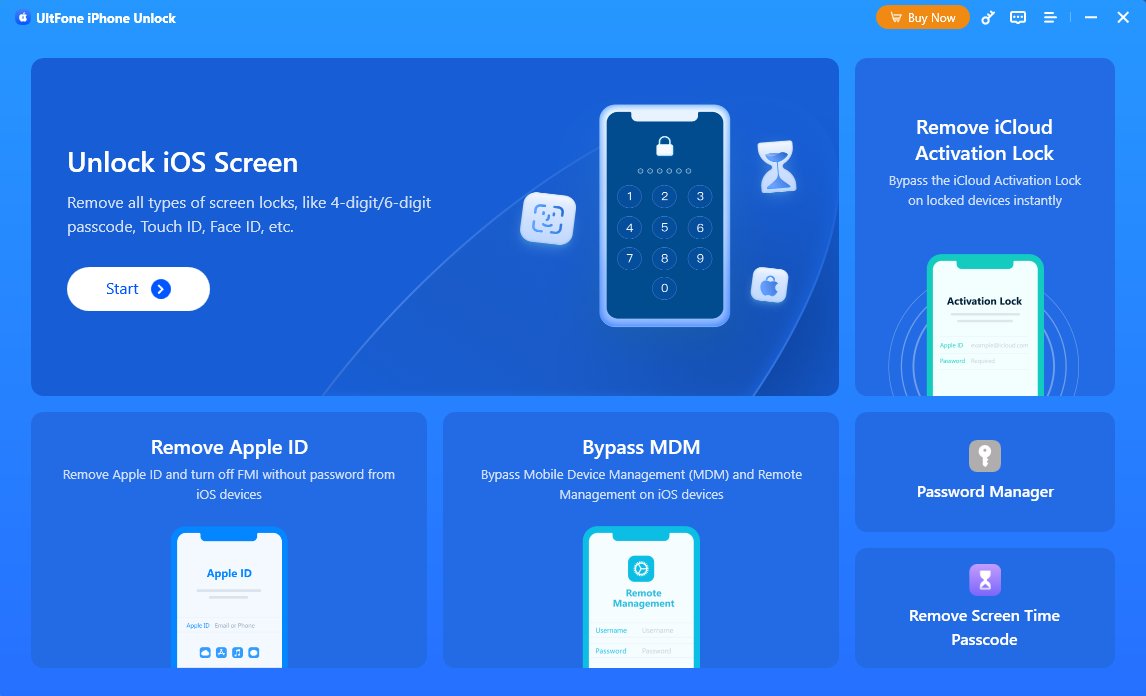
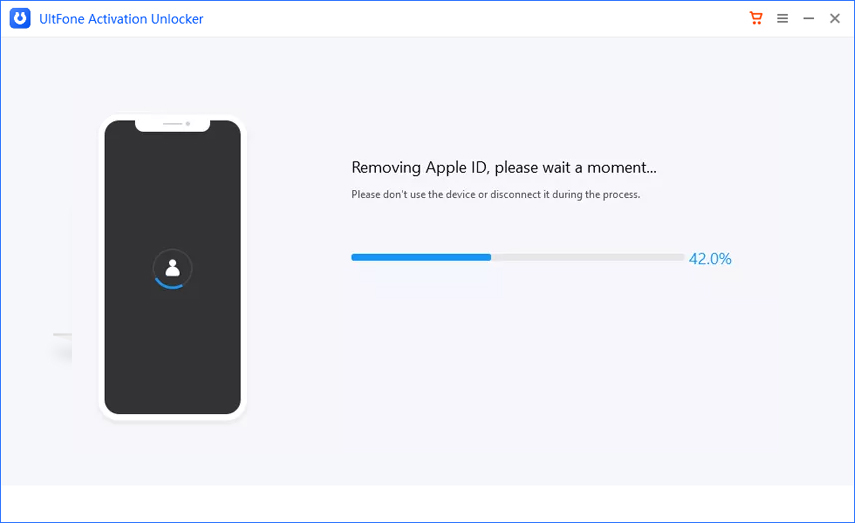
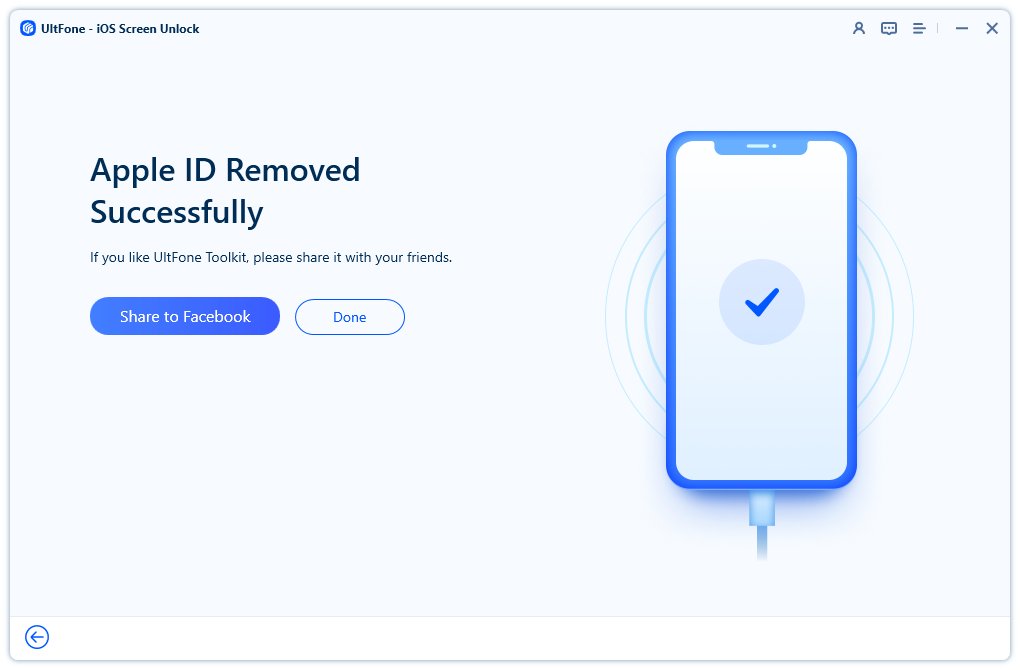
Descarga gratuita de Ultfone iPhone Desbloqueo, elimine la ID de Apple y la verificación de detención requerida en App Store o al instalar aplicaciones gratuitas.
COMPRAR AHORA
COMPRAR AHORA
Parte 4. Preguntas frecuentes sobre la verificación requerida App Store
P1: ¿Por qué se requiere verificación para descargar aplicaciones gratuitas?
Se requiere verificación de la tienda de aplicaciones Para descargar las aplicaciones gratuitas es una característica de escudo que Apple usa para controlar las compras y descargas no autorizadas en su dispositivo. También ayuda a verificar su método de identidad y pago, especialmente si ha cambiado su país o región de Apple ID recientemente.
P2: ¿Cómo verifico mi cuenta de App Store?
Para verificar su cuenta de App Store, debe ingresar la información de su contraseña de ID de Apple e información de la tarjeta de crédito cuando se le solicite el mensaje requerido de verificación. Alternativamente, puede actualizar su método de pago o completar cualquier suscripciones no pagadas en su cuenta. Para obtener más detalles, consulte este artículo de soporte de Apple.
See also: 3 Maneras de Solucionar el Problema de Verificación Requerida en la App Store
